Ist es nicht ärgerlich, wenn Sie sich endlich für einen Film entscheiden, den Sie bei Amazon ansehen möchten, aber es heißt, dass das Video nicht verfügbar ist? Mehrere Gründe verursachen dieses Problem bei Amazon Prime Video, z. B. Streaming-Rechte für eine bestimmte Show oder technische Probleme. Da das Problem aus mehreren Gründen auftreten kann, können Sie es mit mehreren Methoden lösen. In diesem Artikel werde ich einige einfache und einige unkonventionelle Möglichkeiten zur Lösung dieses Problems diskutieren. Sehen wir uns also an, wie Sie das Problem „Dieses Video ist derzeit nicht verfügbar“ auf Prime Video beheben.
Inhaltsverzeichnis
So beheben Sie „Dieses Video ist derzeit bei Amazon nicht verfügbar“
Stellen Sie sich vor, Sie schauen sich eine tolle Serie an und nach ein paar Folgen sehen Sie eine Fehlermeldung, die besagt: „Dieses Video ist derzeit bei Amazon nicht verfügbar.“ Dies kann an einem technischen Problem liegen, oder Sie haben Ihre Region geändert, während Sie die Sendung angesehen haben. Je nach Ursache gibt es zahlreiche Möglichkeiten, dieses Problem zu beheben. Sehen wir uns an, wie Sie die Ursache für die Nichtverfügbarkeit eines Videos überprüfen und im Handumdrehen beheben können.
So beheben Sie das Problem „Amazon Video derzeit nicht verfügbar“.
Wenn das Video, das Sie ansehen möchten, nicht verfügbar ist, machen Sie sich keine Sorgen. Hier sind acht Arbeitsmethoden, die die Show oder den Film für Sie verfügbar machen. Oder Sie werden zumindest in der Lage sein, das Problem zu lokalisieren und geeignete Schritte zu seiner Lösung zu unternehmen. Alle unten genannten Methoden werden eine andere Situation angehen. Wenn Sie sich des Problems bereits sicher sind, wählen Sie daher die Lösung entsprechend aus.
Überprüfen Sie, ob Amazon-Server ausgefallen sind
Sie können verwenden Diese Seite um zu überprüfen, ob Amazon-Server in Ihrer Nähe ausgefallen sind. Die Seite zeigt grafisch Ausfalldaten für die letzten 24 Stunden für verschiedene Streaming-Seiten wie Netflix, Hulu, Disney+, HBOmax und mehr. Außerdem wird die Anzahl der Berichte über Serverausfälle für den von Ihnen erwähnten Dienst angegeben. Außerdem können Sie sehen, in welchen Bereichen das Problem weiterhin besteht. Ein paar Tortendiagramme zeigen das genaue Problem mit dem Dienst wie Streaming-Probleme, Pufferung, Abstürze, Anmeldung und Videoqualität. Wir sollten nach Streaming-Problemen mit Amazon suchen, um Serverausfälle zu überprüfen. Das folgende Beispiel zeigt beispielsweise Wiedergabeprobleme in Bartlesville, Oklahoma, für Amazon Prime Video. Dies bedeutet, dass Sie ein ähnliches Problem bekommen können, wenn Sie in der Gegend wohnen.
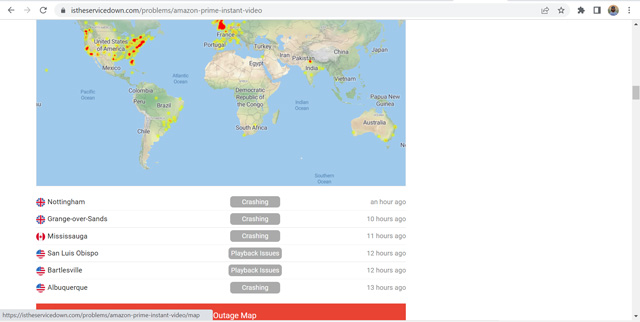
Starten Sie Ihr Gerät oder System neu
Es überrascht nicht, dass es die altmodischste Methode ist, die immer noch für verschiedene technische Probleme funktioniert. Der Neustart eines Geräts ist wie ein Nickerchen. Es aktualisiert Ihr Gerät und kann einen Neuanfang haben. Wenn es also einen Fehler oder ein kleineres technisches Problem mit der Amazon Prime Video-App oder Ihrem Gerät gibt, würde ein Neustart das Problem beheben.
- Schalten Sie Ihr Gerät und Ihren Router aus und trennen Sie es von der Steckdose.
- Warten Sie nun ein oder zwei Minuten und schließen Sie es wieder an.
- Schalten Sie das Gerät ein und öffnen Sie nur die Amazon Prime Video App.
Es sollte Ihre App effektiv aktualisieren und Sie können ohne Probleme streamen. Lesen Sie weiter, wenn das Problem weiterhin besteht.
VPN-Verbindung aktivieren/deaktivieren
Wenn Sie eine kostenlose oder unzuverlässige VPN-Verbindung verwenden, wird Amazon Sie tatsächlich daran hindern, Videos anzusehen. Dasselbe gilt, wenn Sie DNS oder eine Proxy-Einstellung verwenden. Außerdem sind nicht alle Titel auf Amazon Prime Video in jedem Land verfügbar. Möglicherweise sind Sie mit einer anderen Region verbunden, in der Ihr Lieblingsfilm oder Ihre Lieblingsfernsehsendung nicht verfügbar ist. Sie können Ihren VPN-Dienst schnell deaktivieren, um dieses Problem zu beheben.
- Öffnen Sie Ihre VPN-Anwendung.
- Trennen Sie das VPN.
- Löschen Sie dann die Browserdaten oder löschen Sie die App-Daten, wenn Sie die Prime Video-App verwenden. Dadurch werden die Cookies zurückgesetzt und Amazon lokalisiert Sie jetzt an Ihrem aktuellen Standort.
Sie sollten jetzt mühelos streamen können. Wenn der Inhalt, den Sie ansehen möchten, in Ihrem Land/Ihrer Region nicht verfügbar ist, können Sie außerdem ein VPN verwenden, um dieses Video für Sie verfügbar zu machen. Bitte lesen Sie unsere ausführliche Anleitung zum Ändern Ihres Prime Video-Landes, um zu erfahren, wie Sie Titel ansehen können, die in Ihrer Region nicht verfügbar sind.
Fügen Sie eine Show zur Watchlist hinzu
Häufig tritt der Video-Nichtverfügbarkeitsfehler bei Amazon Prime Video aufgrund kleinerer Störungen in der App auf. Eine skurrile Möglichkeit, dieses Problem zu umgehen, besteht darin, die Show, die Sie sehen möchten, zur Beobachtungsliste hinzuzufügen.
- Öffnen Sie die Amazon Prime Video-Website oder -App.
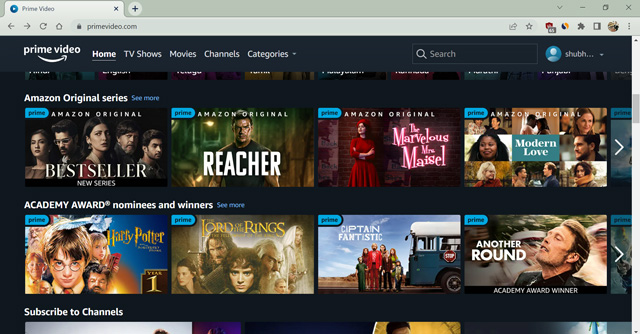
- Suchen Sie dann nach der Show, die Sie ansehen möchten, und klicken Sie auf das „Plus-Symbol“ oder die Schaltfläche „Zur Watchlist hinzufügen“, um fortzufahren.
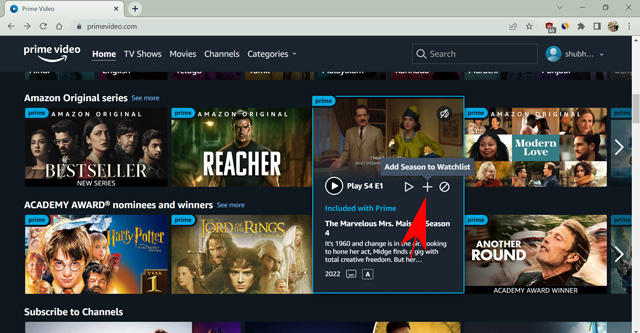
- Gehen Sie jetzt zu Ihrer Beobachtungsliste, indem Sie den Mauszeiger über Ihr Profilsymbol im Browser oder den Abschnitt „Meine Sachen“ in der Smartphone-App bewegen.
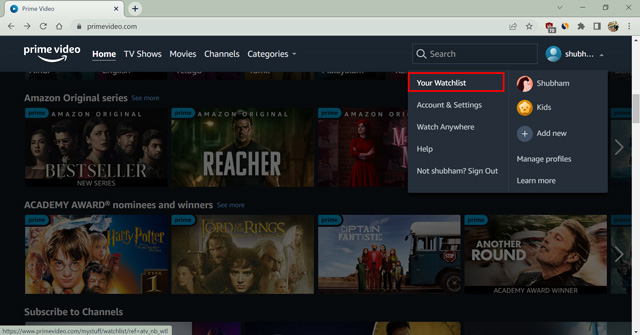
- Starten Sie das Streamen der Inhalte von hier aus.
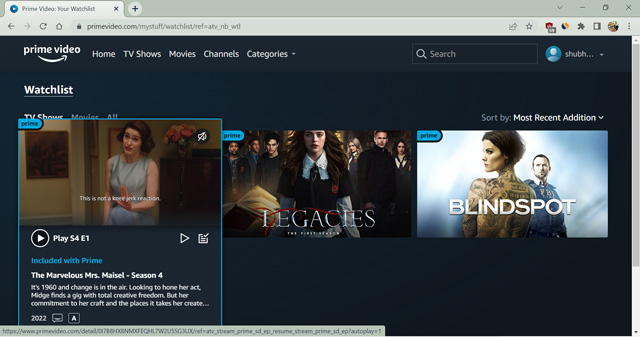
Wenn der Grund für die Nichtverfügbarkeit von Videos ein Fehler in der App ist, sollte das Problem behoben werden. Sie können auch die Video-Streaming-Qualität ändern, um zu prüfen, ob das Problem bei einer bestimmten Videoauflösung oder einem bestimmten Videoformat liegt.
Hardwarebeschleunigung deaktivieren
Die Hardwarebeschleunigungsfunktion ist in der Prime Video-Smartphoneanwendung verfügbar. Die Funktion ist notwendig, um HD- und 4K-UHD-Videos abzuspielen, wenn Ihr Gerät diese unterstützt. Wenn Ihr Gerät diese Funktion jedoch nicht unterstützt, kann die Aktivierung dieser Option zu dem berüchtigten Fehler „Dieses Video ist nicht verfügbar“ bei Amazon führen. Befolgen Sie daher die Schritte zum Deaktivieren der Hardwarebeschleunigung in Ihrer Smartphone-App.
- Öffnen Sie die Amazon Prime Video-Anwendung auf Ihrem Telefon. Gehen Sie dann zum Abschnitt „Meine Sachen“.
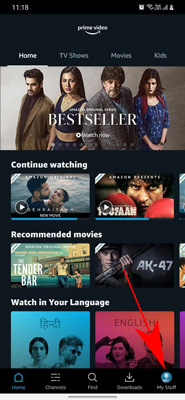
- Klicken Sie nun auf das Zahnradsymbol in der oberen rechten Ecke.
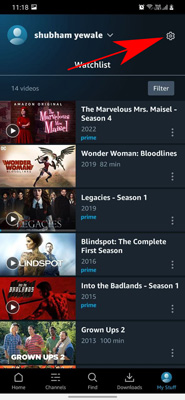
- Wählen Sie hier die Option „Streamen und herunterladen“.
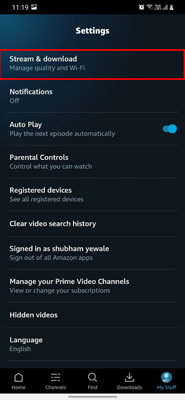
- Schieben Sie den Schalter für die Hardwarebeschleunigung nach links.
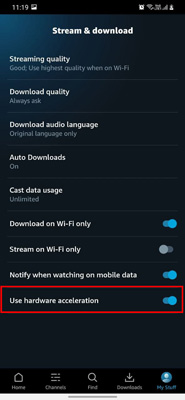
- Bestätigen Sie abschließend Ihre Auswahl im nächsten Popup, indem Sie auf Weiter klicken.
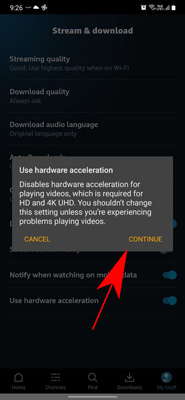
Nachdem Sie die Hardwarebeschleunigung für Prime Video auf Ihrem Smartphone deaktiviert haben, überprüfen Sie, ob das Problem behoben wurde. Beachten Sie jedoch, dass das Deaktivieren dieser Funktion dazu führen kann, dass sich HD- und 4K-UHD-Videos nicht richtig verhalten.
Aktualisieren Sie Ihren Browser auf die neueste Version
Manchmal kann der Fehler „Dieses Video ist bei Amazon nicht verfügbar“ auch durch einen veralteten Browser verursacht werden. Wenn Sie eine veraltete Version Ihres bevorzugten Webbrowsers verwenden, stellen Sie sicher, dass Sie ihn auf die neueste verfügbare Version aktualisieren. Sie können auch versuchen, Prime Video auf einem sekundären Browser zu streamen, um festzustellen, ob das Problem auf Ihre Browserversion zurückzuführen ist.
So aktualisieren Sie Ihren Browser. Wir zeigen diese Schritte mit Google Chrome, aber sie sind für jeden Browser da draußen weitgehend gleich.
- Öffnen Sie den Webbrowser und klicken Sie oben rechts auf die drei Punkte.
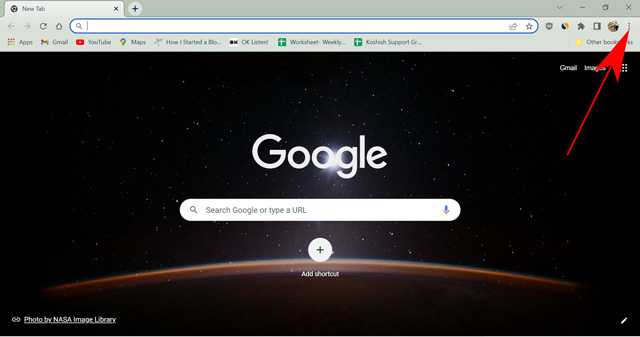
- Öffnen Sie nun die Einstellungen aus dem Dropdown-Menü.
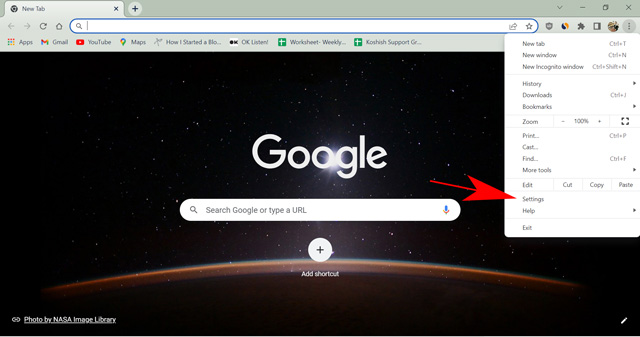
- Scrollen Sie nach unten und öffnen Sie die „Info-Seite“.
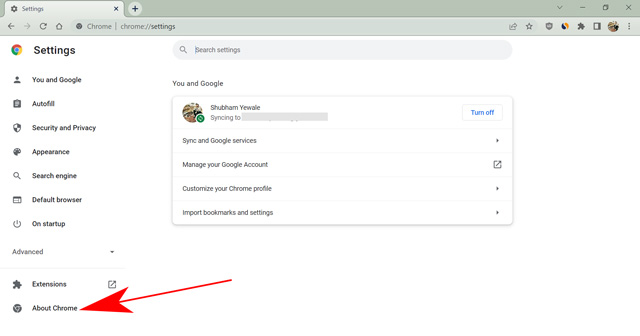
- Hier können Sie Ihre Browserversion überprüfen und aktualisieren, falls eine neuere Version verfügbar ist.
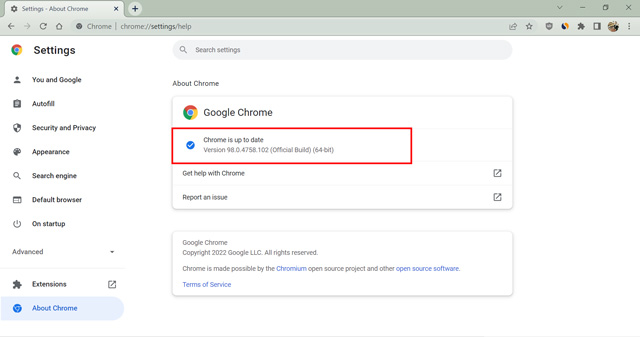
Nach der Aktualisierung wird Ihr Browser neu gestartet und Sie sollten den Film oder die Fernsehsendung Ihrer Wahl ohne Fehler streamen können. Sie können die App auch auf die neueste Version aktualisieren und prüfen, ob das Problem „Dieses Video ist nicht verfügbar“ behoben wird.
Browserdaten löschen
Wenn Prime Video auf einem sekundären Browser funktioniert, aber nicht auf Ihrem primären Browser, und wenn Ihr Browser bereits auf die neueste Version aktualisiert wurde, liegt das Problem möglicherweise an Browser-Cookies. Glücklicherweise ist das Löschen von Cookies keine schwierige Aufgabe.
Hinweis: Durch das Löschen von Browsing-Cookies werden Sie auch von so ziemlich jeder Website abgemeldet, auf der Sie angemeldet sind. Stellen Sie sicher, dass Sie sich Passwörter merken, oder noch besser, verwenden Sie einen guten Passwort-Manager.
- Öffnen Sie den Browser Ihrer Wahl. (Edge, Firefox, Chrome usw.)
- Drücken Sie Strg + Umschalt + Entf, um die Browserdateneinstellungen zu öffnen. (Funktioniert mit allen gängigen Browsern) Verwenden Sie auf einem Mac „Befehl + Umschalt + Löschen“.
- Aktivieren Sie die Kontrollkästchen neben „Browserverlauf“, „Cookies und andere Websitedaten“ und „Bilder und Dateien im Cache“. Wählen Sie den Zeitraum „Gesamte Zeit“ und klicken Sie auf „Daten löschen“.
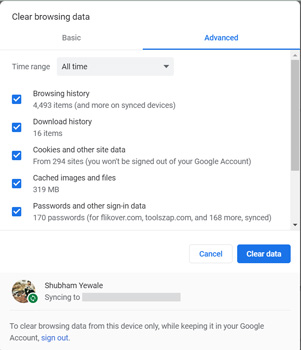
- Melden Sie sich jetzt mit Ihren Anmeldeinformationen erneut auf der Prime Video-Website an.
Es löscht alle Browserdaten in Ihrem Browser und setzt die Website-Einstellungen zurück. Wenn das Problem „Video derzeit nicht verfügbar“ auf unzulässige Cookies zurückzuführen wäre, würde diese Methode es lösen und Sie können den Inhalt problemlos streamen. Wenn Sie die Prime Video-App auf Ihrem Android-Telefon verwenden, können Sie auch versuchen, die App-Daten und den Cache zu löschen.
Deaktivieren Sie Antivirus/Firewall
Manchmal, wenn viele Leute einen Amazon-Server über ein VPN missbrauchen, können Antivirus-Anwendungen jeglichen Datenverkehr von diesem Server verhindern. Es passiert normalerweise für Menschen aus dicht besiedelten Gebieten von Ländern wie den USA. Die Anzahl der verfügbaren Titel auf Amazon Prime Video ist die höchste in den USA. Daher neigen Menschen dazu, einen US-Server zum Streamen von Inhalten zu verwenden, die in ihrer Region nicht verfügbar sind. Es könnte einen Fehlalarm für die Antivirus-Anwendungen auslösen, was dazu führt, dass sie bestimmte Server von Amazon blockieren. Sie können dieses Problem schnell beseitigen, indem Sie die Firewall auf Ihrem Computer vorübergehend deaktivieren.
Hinweis: Das Deaktivieren einer Firewall oder Antivirensoftware beeinträchtigt die Sicherheit Ihres Geräts. Gehen Sie daher auf eigene Gefahr vor.
- Öffnen Sie Ihr Antivirenprogramm. Ich verwende McAfee.
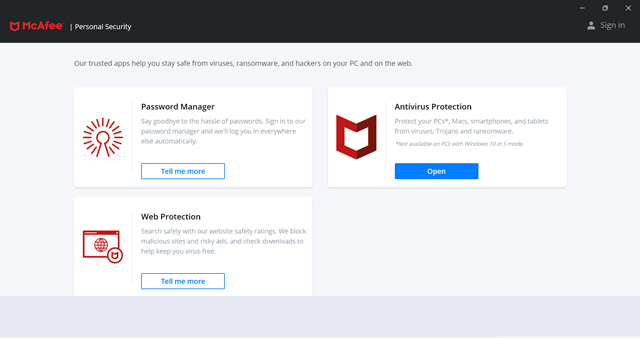
- Gehen Sie zu den Schutzeinstellungen und öffnen Sie Echtzeitsuche und Firewall.
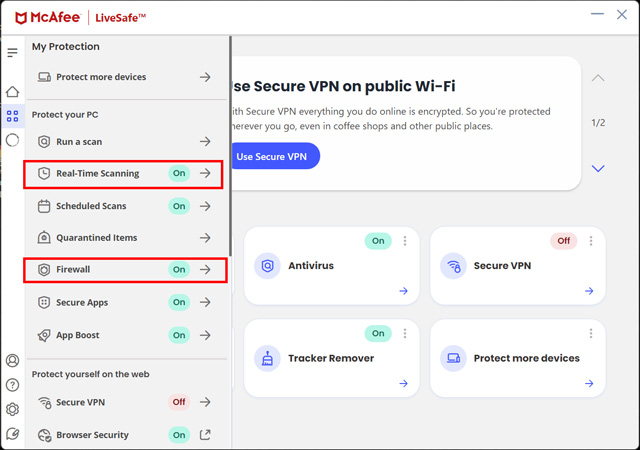
- Deaktivieren Sie beide Einstellungen nacheinander.
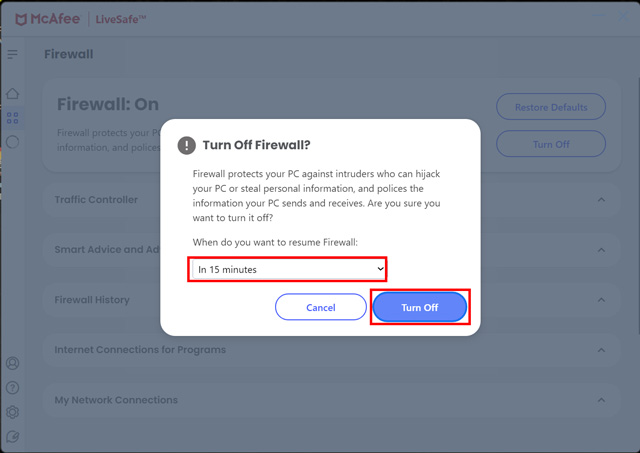
Hinweis: Die Schritte zum Deaktivieren von Antivirus und Firewall können für jedes Antivirusprogramm unterschiedlich sein.
Bei vielen Antivirenprogrammen können Sie den Schutz vorübergehend deaktivieren. Sie können den Zeitraum festlegen, für den Sie die Sicherheit deaktivieren möchten, und fortfahren. Wenn Sie fertig sind, schließen Sie die Anwendung und öffnen Sie Prime Video, um zu überprüfen, ob das Video abgespielt wird.
Gründe, warum Amazon Video derzeit nicht verfügbar ist
Wenn Sie sich fragen, warum Ihnen der lästige Fehler „Dieses Video ist bei Amazon nicht verfügbar“ angezeigt wird, lesen Sie weiter. Wir werden einige der Hauptgründe besprechen, warum ein Video möglicherweise derzeit nicht für Sie auf Prime Video verfügbar ist.
Serverausfall
Jede Website auf der Welt kann manchmal aufgrund von Serverausfällen offline gehen. Ob aufgrund einer geplanten Wartung, einer Fehlkonfiguration, DNS-Fehlern oder sogar etwas Unheilvollem wie einem DDoS-Angriff. Glücklicherweise dauern solche Ausfälle normalerweise nicht lange, und Unternehmen informieren Benutzer schnell über solche Probleme mit ihren Diensten.
Domainerweiterungsproblem (TLD)
Mit der TLD (Top Level Domain) oder der Domainendung beenden Sie Ihren Domainnamen, zum Beispiel www.primevideo.com und www.primevideo.ca. Sowohl der Domainname funktioniert gut, wenn Sie aus Kanada streamen. Ihr Computer behandelt sie jedoch anders. Wenn Prime Video Sie also nicht auf seine Hauptwebsite weiterleitet, versuchen Sie, die Domain „.com“ manuell zu öffnen. Dieser Fehler tritt nur in einigen wenigen Ländern auf.
Erledigt anzeigen
Die Streaming-Rechte für Shows variieren je nach Land. Daher ist es möglich, dass eine Show innerhalb eines Tages abgeschaltet wird, wenn der Streaming-Vertrag abgelaufen ist. In solchen Fällen erhalten Sie den Fehler „Video nicht verfügbar“.
Cookie-Erlaubnis
Amazon Prime und andere Streaming-Dienste müssen Cookies in Ihrem Browser speichern, wenn Sie fehlerfrei streamen möchten. Es lohnt sich zu prüfen, ob Sie die erforderlichen Berechtigungen erteilt haben.
Verwenden von VPN/Proxy
Wenn Amazon Proxy-Einstellungen erkennt oder wenn Sie VPN verwenden, stehen Ihnen auf Prime Video nur globale Titel zur Verfügung. In einigen Fällen können Sie die Website nicht einmal öffnen. Daher ist es am besten, entweder ein schnelles und sicheres VPN zu verwenden oder gar keins.
Virenschutz/Firewall
Ein Antivirenprogramm oder eine Firewall blockiert den Datenverkehr von jedem verdächtigen Server. Es kann vorkommen, dass Zuschauer einen bestimmten Server missbrauchen, um illegal auf Amazon Prime zuzugreifen.
Hardware-Beschleunigung
Wenn Ihre Amazon Prime Video-App die Hardwarebeschleunigung verwendet, um besser zu streamen, kann ein Betriebssystemfehler oder ein Fehler in der App verhindern, dass sie Ihnen Videos anzeigt. Folglich erhalten Sie bei Amazon Prime den Fehler „Video nicht verfügbar“.
HDMI Kabel
Beim Anschließen an einen Fernseher von einem Streaming-Gerät wie Firestick ist die Verwendung eines geeigneten HDMI-Kabels von entscheidender Bedeutung. Andernfalls blockiert der Fernseher die Anzeige von Videos, insbesondere wenn Sie 4K-UHD-Inhalte streamen möchten.
Dieses Video ist derzeit auf Prime Video nicht verfügbar: Behoben!
Nun, so können Sie den Fehler „Dieses Video ist derzeit nicht verfügbar“ auf Prime Video beheben. Wir haben alle Möglichkeiten besprochen, mit denen Sie das Problem mit Prime Video einfach beheben können, und uns sogar die Gründe für diese Probleme angesehen. Hoffentlich konnten Sie den Fehler „Video nicht verfügbar“ auf Ihren Geräten beheben. Tritt dieses Problem häufig auf? Gibt es noch andere Methoden, die wir in diesen Leitfaden aufnehmen sollten? Lass es uns in den Kommentaren wissen.

